4 labākie veidi, kā mainīt atrašanās vietu operētājsistēmā Android
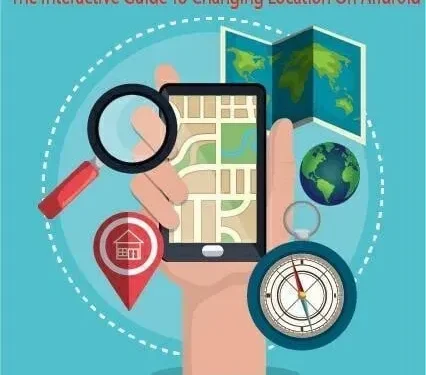
Pieņemsim, ka vēlaties piekļūt Netflix videoklipiem, izmantot Snapchat, lai piekļūtu filtriem, kas balstīti uz atrašanās vietu, un slēpt savu atrašanās vietu, kad spēlējat spēles, kas ir pieejamas tikai citā valstī, piemēram, Pokemon Go. Tas ir iespējams tikai tad, ja vēlaties mainīt atrašanās vietu operētājsistēmā Android. Bet vai jūs zināt, kā jūs varat to izdarīt?
GPS un VPN lietotnes var viltot jūsu atrašanās vietu jūsu Android tālrunī. Tomēr lielākajai daļai GPS viltošanas lietotņu trūkst pamata funkciju un tās nevar efektīvi mainīt jūsu IP adresi.
Tā rezultātā jums var tikt bloķēta piekļuve noteiktām lietojumprogrammām vai jūsu drošība var tikt apdraudēta. Šajā interaktīvajā rokasgrāmatā es jums parādīšu, kā mainīt Android ierīces atrašanās vietu, un iepazīstināšu jūs ar dažām uzticamām GPS un VPN lietotnēm.
Atrašanās vietas maiņas metodes operētājsistēmā Android
- Mainiet atrašanās vietu operētājsistēmā Android, izmantojot bezmaksas viltotās GPS atrašanās vietas lietotnes
- Izmantojiet VPN lietotni, lai mainītu GPS atrašanās vietu operētājsistēmā Android
- Mainiet atrašanās vietu, izmantojot Dr. Fone virtuālo atrašanās vietu
- Mainiet savu atrašanās vietu operētājsistēmā Android, izmantojot starpniekserveri
1. Nomainiet atrašanās vietu operētājsistēmā Android, izmantojot bezmaksas viltotās GPS atrašanās vietas lietotnes
Šajā apmācībā mēs izmantojam viltus GPS atrašanās vietu, jo to ir viegli iestatīt un tai ir labs lietotāju vērtējums. Neatkarīgi no izvēlētās lietotnes iestatījumiem ir jābūt vienādiem.
1. Instalējiet viltotu GPS Location App
Lai izmantotu vai instalētu šīs lietotnes, jums nav jārobot tālrunis, jo lielākā daļa viedtālruņu tās atbalsta, neprasot tehniskās zināšanas.
Tālāk ir norādītas ieteicamās lietotnes, kuras varat izmantot, lai mainītu atrašanās vietu operētājsistēmā Android.
Lexa viltota GPS atrašanās vieta
Izmantojot bezmaksas Lexa Fake GPS atrašanās vietas noteikšanas lietotni, tagad varat bez problēmām mainīt savu atrašanās vietu Android ierīcē. Lai šī funkcija darbotos pareizi, jums ir jāizslēdz Google atrašanās vietas precizitāte, kā arī Google atrašanās vietas kopīgošana. Turklāt šī lietotne neatbalsta Android 12 variantus.
Viltus GPS atrašanās vietas profesionālis
Fake GPS Location Professional ir vēl viens bezmaksas rīks, kas paredzēts atrašanās vietas maiņai Android ierīcēs. Tomēr startēšanas laikā jums būs jāiet uz iestatījumiem un manuāli jāievada sava atrašanās vieta.
Viltus GPS spofers
Fake GPS Location Spoofer ir pieejams arī premium versijā, taču tā bezmaksas versijai ir arī lieliskas iespējas, tāpēc jums tas nav jāatjaunina, ja nevēlaties to izmantot Android spēlēs. Tas darbojas arī bez sakņu iegūšanas operētājsistēmā Android 6.0 un jaunākās versijās, taču iepriekšējām versijām ir nepieciešama sakņu izveide.
Šīs lietotnes ir viegli lietojamas un pieejamas bez maksas. Kad esat izvēlējies sev piemērotāko lietotni, jums tā ir jālejupielādē un jāinstalē savā ierīcē.
2. Iespējojiet izstrādātāja režīmu
Lai piekļūtu viltotiem GPS signāliem, ir jāiespējo “izstrādātāja opcijas”. Šī ir Android slēptā izvēlne, kas piedāvā plašu pielāgošanas iespēju klāstu.
Izstrādātāju opciju iespējošana nav slikta ideja. Tā kā mēs to izmantojam tikai, lai mainītu Samsung atrašanās vietu, izstrādātāja režīma iestatījumu iespējošana ir vienkārša.
Tomēr dažas izstrādātāja opciju opcijas pēc noklusējuma ir paslēptas, lai izvairītos no tālruņa avārijas, ja nezināt, kā tās izmantot. Lai gan tie ir atgriezeniski, ir svarīgi tos lietot droši.
Tālāk ir norādītas darbības, kas jāveic, lai iespējotu izstrādātāja opciju.
- Savā Android tālrunī atlasiet izvēlni “Iestatījumi”.
- Iepriekš esošajā izvēlnē atlasiet “Vairāk”.
- Ritiniet izvēlni, līdz atrodat opciju Par ierīci. Pēc tam noklikšķiniet uz tā.
- Jums būs jāvirzās uz būvējuma numuru.
- Noklikšķiniet uz 7 reizes uz būvējuma numura, lai redzētu slēpto izstrādātāja opciju.
Piezīme. Dažās ierīcēs izstrādātāja opcijas jau ir iespējotas, un jums nav jāveic šīs darbības.
Turpiniet lasīt mūsu ceļvedi; Es jums parādīšu, kā likt tālrunim nosūtīt viltotu GPS atrašanās vietu, nevis jūsu faktisko atrašanās vietu.
3. Aktivizējiet viltotu atrašanās vietu
Tagad mobilās ierīces iestatījumos varēsit redzēt slēpto izstrādātāja opciju un atļaut izspēles atrašanās vietas. Uzziniet, kā iestatīt viltotu GPS kā noklusējuma atrašanās vietas noteikšanas rīku savai ierīcei. Skatiet tālāk, kā jūs varat to izdarīt:
- Atgriezieties mobilās ierīces izvēlnē Iestatījumi.
- Izstrādātāja opcijas varat atrast zemāk vai virs sadaļas Par tālruni. Noklikšķiniet šeit.
- Pēc tam jums jānoklikšķina uz lodziņa blakus Atļaut atrašanās vietu.
- Nākamajā darbībā jums jāievada sava atrašanās vieta.
Piezīme. Dažām ierīcēm ir opcija “Atlasīt lietotni viltus atrašanās vietai”, tāpēc jums tā ir jāatver un jāatlasa vajadzīgā lietotne, kurai vēlaties mainīt atrašanās vietu operētājsistēmā Android.
4. Novietojiet viltojumu vietu
Šajā daļā tiks parādīts, kā mainīt atrašanās vietu Android ierīcē , izmantojot lietotni Fake GPS Location. Šīs lietotnes nedaudz atšķiras, taču norādījumi ir vienādi neatkarīgi no tā, kuru viedtālruni izmantojat. Tālāk ir norādītas darbības.
- Atveriet instalēto GPS lietojumprogrammu.
- Jūsu pirksts kontrolē slīdni, lai jūs varētu to pārvietot, kur vēlaties. Alternatīvi, ja vēlaties norādīt precīzu atrašanās vietu, varat ievadīt atrašanās vietas nosaukumu iepriekš esošajā meklēšanas joslā. Tad būtu jauki, ja nospiestu Enter, lai iestatītu viltus atrašanās vietu.
- Kad jūsu atrašanās vieta ir iestatīta, pieskarieties ikonai Atskaņot. Pēc tam jūsu jaunā atrašanās vieta kļūst aktīva.
Ātro paziņojumu var skatīt pēc tam, kad pārvietojat krustiņu virs mērķa atrašanās vietas un noklikšķiniet uz atskaņošanas ikonas. Kad reklāmas ir beigušās, varat atspējot kursorsviru vai ļaut lietotnei darboties fonā.
5. Pārbaudiet, vai GPS atrašanās vietas viltojums ir pareizs
Jums ir jāpārliecinās, vai esat pareizi mānījis savu atrašanās vietu operētājsistēmā Android. Ātrākais veids, kā uzzināt savu pašreizējo atrašanās vietu, ir meklēt “mana atrašanās vieta”, kas tiks parādīta pakalpojumā Google Maps. Ja lietotne nedarbojas pareizi, atveriet to un pārbaudiet, vai tā piedāvā tādas funkcijas kā ģeofiltri vai restorānu ieteikumi.
Jums jāsaglabā optimisms pat tad, ja rodas problēmas ar lietotnes lietošanu. Ja lietotne nedarbojas, pārbaudiet vēlreiz, lai to viltotu, un pēc tam izmēģiniet citu lietotni, lai pārliecinātos, ka tā nav pirmā. Turpiniet problēmu novēršanu, ja rodas nopietnas GPS viltošanas problēmas, un pārliecinieties, vai ierīcei ir GPS signāls.
2. Izmantojiet VPN lietotni, lai Android ierīcē mainītu GPS atrašanās vietu
VPN programmatūra slēpj mūsu IP adreses, kas atklāj dažas detaļas par mūsu dzīvesvietu, tāpēc mainīt mūsu GPS atrašanās vietu nav tik vienkārši, kā pārslēgt Netflix reģionus.
Tāpēc jums ir jāiegādājas un jāinstalē VPN, kas ļaus mums mainīt jūsu Android atrašanās vietu.
Daudzi tirgū pieejamie VPN apgalvo, ka spēj viltot GPS operētājsistēmā Android, taču tikai daži darbojas.
Lai viltotu atrašanās vietu Android ierīcēs, šeit ir trīs ieteicamākie VPN:
1. NordVPN
NordVPN nav iebūvēta GPS viltošanas rīka, piemēram, ExpressVPN, tāpēc divu viltus atrašanās vietas lietotņu (ExpressVPN un NordVPN) pārvaldība būs izaicinājums . Ja vēlaties izmantot viltotu GPS lietotni ar NordVPN, izmēģiniet to, ja meklējat labāko VPN par savu naudu.
- Dodieties uz Play veikalu un lejupielādējiet lietotni Nord VPN.
- Noklikšķiniet, lai atvērtu lietotni pēc tās instalēšanas.
- Atverot lietojumprogrammu, jūs redzēsit tās galveno izvēlni.
- Noklikšķiniet uz Pieteikties, lai reģistrētos.
- Jums tiks piedāvāts ievadīt savus NordVPN akreditācijas datus un pēc tam atlasīt pieteikšanās ikonu.
- Piesakoties pirmo reizi, jūs redzēsiet ziņojumu par vietnē pieejamo kiberdrošības līdzekli. Varat iespējot šo funkciju, atlasot pogu Iespējot kiberdrošību.
- Nākamais solis ir izvēlēties ātru savienojumu, lai izveidotu savienojumu ar serveri.
- Pēc tam tiek parādīts Android noklusējuma brīdinājuma ziņojums par VPN savienojumiem. Lai turpinātu, apakšā atlasiet “Turpināt”.
- Atzīmējiet izvēles rūtiņu, kas šķiet, ka programmai uzticas.
- Kad karte tiek parādīta ekrānā, varat noklikšķināt uz jebkuras spraudītes, lai atlasītu konkrētu valsti.
- Pēc tam nospiediet QUICK CONNECT, lai izveidotu savienojumu ar serveri no kādas no šīm valstīm.
- Ja savienojums ir veiksmīgs, lietotnē parādīsies zaļa josla, kas norāda uz veiksmīgu savienojumu.
Tagad varat droši un viegli mainīt savu Android atrašanās vietu, izmantojot NordVPN, lai privāti un droši sērfotu tīmeklī.
2. ExpressVPN
Ātrums ir ExpressVPN spēcīgākais punkts , un tam ir vairāk nekā 3000 serveru 94 valstīs, lai maršrutētu jūsu datus. Tomēr jums būs nepieciešama viltota GPS lietotne un šis VPN, lai Android ierīcē mainītu un saglabātu savu atrašanās vietu privātu. Papildus negatīvajām pusēm ExpressVPN piedāvā funkcijas, kuras jūs sagaidāt no uzticama VPN, tostarp privātos DNS serverus un virkni protokolu.
- Jums jādodas uz Google Play veikalu un jāatrod lietotne ExpressVPN.
- Noklikšķiniet uz pogas Instalēt.
- Pēc instalēšanas pabeigšanas atveriet lietotni.
- Jums būs jāievada savi akreditācijas dati un jānoklikšķina uz pogas “Pieteikties”.
- Jums tiks jautāts, vai nākotnē vēlaties palīdzēt ExpressVPN. Izdariet sev piemērotāko izvēli, lai turpinātu. Iestatījumus var arī jebkurā laikā mainīt lietotnē, ja vēlaties.
- Lai pieprasītu ExpressVPN savienojumu, ir nepieciešams jūsu apstiprinājums. Noklikšķiniet uz Labi, lai turpinātu.
Izmantojot internetu ar ExpressVPN, varat izjust paaugstinātu privātuma un drošības līmeni. Izmantojot šo lietojumprogrammu, Android ierīcē varat anonīmi mainīt atrašanās vietu.
3. SurfShark
Atšķirībā no daudziem VPN, SurfShark piedāvā iebūvētu GPS atrašanās vietas mainītāju. Izmantojot savu virtuālo IP adresi, varat novirzīt trafiku uz jebkuru vietu pasaulē.
Tādējādi lietotāji jebkurā laikā varēs viegli mainīt atrašanās vietu Android ierīcē. Tas ir ne tikai interneta drošības rīks, kas aizsargā jūsu tiešsaistes darbības, bet tam ir arī daudzas izcilas funkcijas.
- Lejupielādējiet lietotni SurfShark no Google Play veikala.
- Vai varat noklikšķināt uz lietotnes, lai to atvērtu?
- Ja vēlaties bez maksas pārbaudīt SurfShark septiņas dienas, noklikšķiniet uz “Sākt bezmaksas izmēģinājumu”. Ja esat esošs lietotājs, apakšējā labajā stūrī atlasiet Pierakstīties.
- Tagad ievadiet savus SurfShark akreditācijas datus un noklikšķiniet uz pogas Pierakstīties ekrāna augšējā labajā stūrī.
- 1. savienojuma opcija: ja vēlaties, lai lietotne ātri izveidotu savienojumu ar ātrāko pieejamo serveri, noklikšķiniet uz Savienot.
- 2. savienojuma opcijai: ja vēlaties pārslēgties uz noklusējuma ātrā savienojuma serveri, atlasiet trīs rindiņu ikonu blakus ātrākajam serverim.
- Tagad atlasiet Ātrākais serveris vai Tuvākā valsts, lai mainītu atrašanās vietu Android ierīcē.
- Kad tas ir izdarīts, noklikšķiniet uz Savienot.
- Atlasiet “OK”, kad SurfShark VPN pirmo reizi lūdz atļauju pieņemt savienojuma pieprasījumu.
- Ja savienojums bija veiksmīgs, jāparādās savienojuma statusam. Pretējā gadījumā noklikšķiniet uz atspējošanas pogas, ja vēlaties manuāli mainīt VPN serveri.
- Pieskarieties atrašanās vietas ikonai un sarakstā atlasiet vajadzīgo valsti.
Papildus atrašanās vietas viltošanai operētājsistēmā Android SurfShark VPN piedāvā pārsteidzošas funkcijas, piemēram, CleanWeb, kas bloķē reklāmas un uznirstošos logus un pasargā jūs no ļaunprātīgas programmatūras. Turklāt, ja vēlaties, lai noteiktas lietotnes un vietnes turpmāk nevarētu izveidot savienojumu, izmantojot VPN, varat tajā izmantot baltā saraksta funkciju.
3. Mainiet atrašanās vietu, izmantojot Dr. Fone virtuālo atrašanās vietu
Varat mainīt atrašanās vietu Android ierīcē ar vienu pirkstu, izmantojot Dr. Fone . Virtuālo atrašanās vietu var izmantot dažādās aplikācijās, ne tikai spēlēs, bet arī sociālo tīklu aplikācijās, iepazīšanās aplikācijās un reāllaika navigācijas aplikācijās, lai varētu viltot savu atrašanās vietu.
Kursorsviras režīmā varat simulēt GPS kustības, kā arī programmēt maršrutus, izmantojot GPX failus. Lai labāk izprastu, kā šī lietotne darbojas, veiciet tālāk norādītās darbības.
Piezīme. Lai veiktu šo uzdevumu, jums būs nepieciešama Android ierīce, dators un USB kabelis.
- Datorā ir jāatver Dr. Fone virtuālā atrašanās vieta.
- Programmas galvenajā saskarnē atlasiet virtuālo atrašanās vietu.
- Lai strādātu ar to, Android ierīce ir jāpievieno datoram, izmantojot USB kabeli.
- Pēc tam jūs redzēsit virtuālo atrašanās vietu lapu. Noklikšķiniet uz “Sākt”, lai sāktu.
- Virtuālā atrašanās vieta Fone parāda faktisko Android atrašanās vietu kartē nākamajā logā. Pretējā gadījumā atlasiet ikonu Center On ekrāna apakšējā labajā stūrī, ja konstatējat, ka atrašanās vieta nav pareiza.
- Varat mainīt GPS atrašanās vietu savā Android tālrunī, atlasot teleportēšanas režīma ikonu trešajā ekrāna augšējā labajā stūrī.
- Ievadiet vajadzīgo atrašanās vietu datora loga augšējā kreisajā stūrī.
- Pēc tam noklikšķiniet uz “Aiziet”.
- Tagad Android ierīcē varat mainīt atrašanās vietu, noklikšķinot uz ikonas “Pārvietot šeit”.
Virtuālā atrašanās vieta Fone neprasa veikt sarežģītas darbības, un tā darbojas ar jebkuru Android 6.0 vai jaunāku ierīci (faktiski ar jebkuru jaunu vai vecu Android viedtālruni). Izmantojot Dr. Fone, varat mainīt atrašanās vietu Android ierīcēs, Windows datoros un Mac datoros.
4. Mainiet savu Android atrašanās vietu, izmantojot starpniekserveri
Izmantojot starpniekserveri, jūs viltojat savu atrašanās vietu savā Android tālrunī, lai piekļūtu vietnēm un pakalpojumiem. Tā vietā, lai redzētu jūsu IP adresi, lapa redzēs šo serveri kā apmeklētāju.
Varat arī to izmantot tāpat kā VPN, taču tas nešifrēs jūsu trafiku. Arī starpniekservera tehniskais savienojums nav tik uzlabots kā VPN, kā rezultātā ātrums ir lēnāks.
Lai izveidotu Android starpniekserveri, izpildiet šos norādījumus:
- Atveriet savu Android ierīci un dodieties uz izvēlni “Iestatījumi”.
- Izvēlnē atlasiet Wi-Fi.
- Turiet nospiestu sava Wi-Fi tīkla nosaukumu.
- Noklikšķiniet uz Mainīt tīkla konfigurāciju.
- Atzīmējiet izvēles rūtiņu blakus Rādīt papildu opcijas.
- Izvēlnē atlasiet “Starpniekserveris”.
- Pēc tam noklikšķiniet uz Manuāli.
- Tagad jums būs jāievada starpniekservera resursdatora nosaukums un starpniekservera porta numurs.
- Varat arī atlasīt “Starpniekservera automātiskā konfigurācija” un ievadīt PAC URL.
- Noklikšķiniet uz “Saglabāt” un pēc tam pārbaudiet savu IP adresi.
Pēdējās domas
Izmantojot šo interaktīvo ceļvedi, jūs sapratīsit, cik viegli ir mainīt atrašanās vietu operētājsistēmā Android; to ir viegli izdarīt ar pārliecību. Iepriekš minētās GPS un VPN lietotnes ir lieliski piemērotas jūsu atrašanās vietas viltošanai. Izmēģiniet bezmaksas versiju vai, ja jums patīk papildu funkcijas, izvēlieties premium versiju.
Turklāt vislabākā ir arī doktora Fone virtuālā atrašanās vieta, taču telefons ir jāsavieno ar datoru, izmantojot USB. Izmēģiniet to, ja jūtaties ērti. Tagad varat spēlēt savas iecienītākās spēles, piemēram, pokemon go, skatīties savus iecienītākos videoklipus pakalpojumā Netflix un izveidot savas Snapchat parodijas, parodējot sevi, izmantojot šīs lietotnes.



Atbildēt